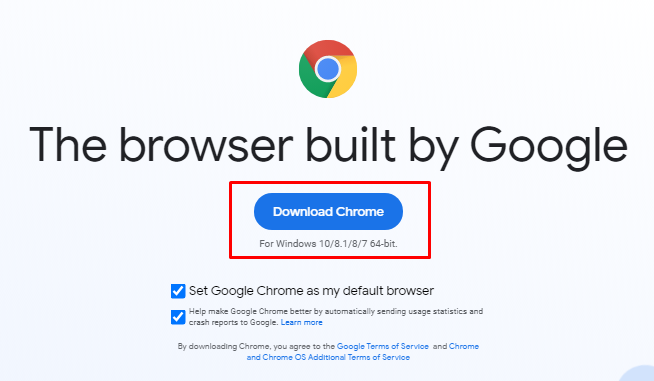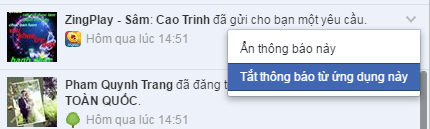Chắc hẳn khi bạn vào trong bài viết này thì bạn đang sử dụng máy tính của hãng dell và gặp phải thông báo lỗi dell supportassist has detected a failing component on your system… Tùy từng dòng lỗi mà sẽ có hiển thị khác nhau nhưng ở phần đầu luôn hiện diện dòng dell supportassist trên máy tính và bạn không hiểu nguyên nhân đó do đâu và cách sửa lỗi hiện thông báo trên thiết bị của mình như thế nào thì có thể tham khảo bài viết được mình chia sẻ ở phần bên dưới đây.
Xem Nhanh Mục Lục
Dell supportassist là gì?
Đầu tiên thì các bạn cần chú ý dell supportassist là một trong những phần mềm, công cụ được hãng máy tính Dell phát triển nhằm mục đích tối ưu hóa hệ thống bằng viết sử dụng phần mềm này xóa đi các file không có tác dụng trong hệ thống vận hành nhằm tối ưu cài đặt mạng, hiệu năng hệ thống cũng như các phần mềm hay virus gây hại. Ngoài ra, phần mềm supportassist của máy dell này còn có khả năng cập nhật driver máy tính cho hệ thống
Điểm tiện ích nữa mà supportassist mang lại đó chính là nó sẽ giúp người dùng gửi yêu cầu trợ giúp đến bộ phận hỗ trợ ký thuật của hãng dell (thường thì Việt Nam mình không sử dụng tính năng này mấy) nhằm cải thiện chất lượng cũng như hiệu quả thiết bị hơn
Nguyên nhân báo lỗi máy Dell supportassist
Thông thường khi máy tính dell của bạn hiển thị thông báo supportassist has detected a failing component on your system hoặc a high system temperature… thì điều này có nghĩa rằng phần mềm ứng dụng được hãng dell cung cấp đã phát hiện máy bị nóng bởi quạt cpu có vấn đề (đây hầu như là những thông báo do phần mềm này).

Thế nhưng cũng có nhiều bạn gặp phải trường hợp máy vừa mới bật lên thì hiển thị thông báo như trên thì làm sao có thể nguyên nhân do nhiệt hay quạt cpu phải không ạ ? Thực chất phần mềm đôi khi cũng gặp một số vấn đề khiến người dùng gặp phải tình trạng như vậy và ở phần dưới mình xin được chia sẻ đến các bạn một số cách sửa lỗi dell supportassist cho các bạn cùng tham khảo

Một số thông báo dạng khác của phần mềm supportassist trên các dòng máy tính của hãng Dell
Cách sửa lỗi dell supportassist trên máy tính
Mang máy tính dell ra bảo hành
Phương pháp đầu tiên mà mình muốn giới thiệu đến các bạn đó chính là việc mang chiếc máy tính của bạn ra các các trung tâm bảo hành của hãng (khi thỏa mãn điều kiện máy vẫn còn bảo hành). Nếu như để chắc chắn rằng máy tính dell của bạn không gặp phải lỗi lầm gì thì nên mang ra đó và đừng nên mang ra các tiệm sửa chữa nhé bởi có khả năng bị chặt chém lỗi cao nếu bạn là người không biết gì
Khôi phục hệ thống
Ở phương pháp thứ 2 này thiên về việc phần mềm của hãng dell gặp phải trục trặc do đó người dùng có thể sử dụng tính năng khôi phục hệ thống trên máy tính dell sử dụng hệ điều hành windows. Nếu bạn sửa lỗi dell supportassist bằng phương pháp này thì việc đầu tiên bạn cần lưu ý rằng máy tính của mình đã bật tính năng này
Cài lại hệ điều hành cho máy tính Dell
Đây là một phương pháp thay thế cho việc khôi phục hệ thống nếu như bạn chưa bật tính năng này. Khi sử dụng cách này để khắc phục lỗi dell supportassist các bạn cần lưu ý rằng trên máy tính không còn bất cứ dữ liệu hay tệp tin nào quan trọng cả (nếu có nên sao lưu lại). Với cách sửa lỗi này thì chắc hẳn nhiều bạn cũng biết đến nên mình không có nói gì thêm về phương pháp này nữa
Vô hiệu hóa phần mềm supportassist trên máy dell
Nếu như bạn không ưng với 3 cách sửa lỗi dell supportassist trên máy tính của mình thì có thể áp dụng đối với cách cuối cùng này đó chính là vô hiệu hóa bằng việc gỡ cài đặt phần mềm ứng dụng này. Đối với bạn nào lo sợ về vấn đề khi xóa đi có gặp ảnh hưởng gì hay không thì nó dùng để hỗ trợ phát hiện lỗi trên máy, bạn không cần thì xóa nó đi, nó cũng không hiện thông báo này nữa. Cách làm như sau
Bước 1 : Trên windows các bạn vào Programs and Features bằng cách truy cập bằng tay hoặc sử dụng lệnh appwiz.cpl. Tại đây các bạn tìm đến phần mềm Supportassirt đang được cài đặt trên đây và nhấn chuột phải chọn Uninstall
Bước 2 : Sau khi đã gỡ các file cài đặt trên hệ thống xong xuôi các bạn cần xóa các file, thư mục liên quan bằng cách nhấn vào File Explorer hoặc là Windows Explorer ( tên file tùy thuộc vào hệ điều hành windows 7/ 8 / 10 mà bạn sử dụng). Tại đây bạn sẽ nhấn vào My Computer hoặc This PC và tìm vị trí của thư mục Dell SupportAssist nhấn delete để xóa nó
Bước 3 : Sau khi thực hiện xong còn các file liên quan đến phần mềm này ở Temp và Roaming các bạn truy cập vào 2 thư mục này thông qua đường dẫn
- C:\Users \USERNAMEMAYDELL\ AppData\Local\Temp (xóa những thứ có trong thư mục Temp)
- C:\Users \USERNAMEMAYDELL\ AppData\Local\Roaming (xóa thư mục PCDR)
Sau khi thực hiện xong các bạn khởi động lại máy tính của mình và vẫn sử dụng máy tính như bình thường nhé!
Tổng kết
Đối với phần mềm supportassist này của dell thì nó chỉ là một trong những phần mềm hỗ trợ mà thôi tuy nói rằng nó là của hãng phát triển nhưng lại không được nâng cấp thường xuyên và đôi khi cũng xảy ra một số lỗi do nhầm lẫn nên các bạn có thể tùy từng trường hợp mà có biện pháp khắc phục lỗi dell supportassist này sao cho hợp lý nhất nhé!